

Comme le titre l'indique nous allons voir comment creer des strates avec Terragen 2. Tout d'abord telechargez ce fichier ZIP qui contient la scene avec le terrain et la camera, ainsi que l'image de strates qui a ete creee avec Stratagen
|
|
Chargez le fichier "tuto_strates.tgd" Ensuite allez dans l'onglet terrain, cliquez sur le heightfield generate01 et cliquez sur le bouton generate now afin que terragen calcul le terrain. |
 |
Nous allons ajouter une texture au terrain Passez dans l'onglet Shaders, cliquez sur Add layer puis choisissez Surface layer . |
 |
Dans les options du Surface layer 01, aller dans l'onglet Slope constraints et mettez les valeurs suivantes: Minimum slope angle: 40 Min slope fuzzy zone: 14
Ceci va permettre de n'appliquer la texture que sur les surfaces verticales. |
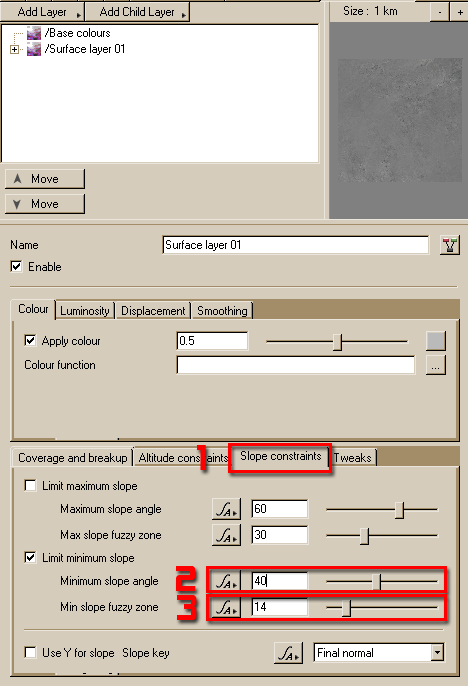 |
A present nous allons appliquer notre image de strates a cette surface. Allez dans l'onglet Colour, et dans color function cliquez sur le bouton ... Ensuite choisissez create new shader>colour shader>Image map shader et chargez le fichier strate.bmp |
|
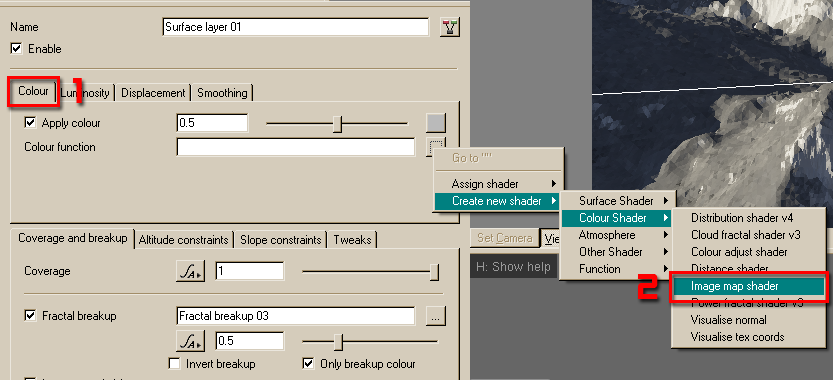 |
|
Allez dans les options de l'Image map shader 02 On remarque que le type de projection et sur Through camera |
 |
Le type de projection est la facon dont Terragen applique l'image sur le terrain. Dans le cas de Through camera c'est un peu comme si la camera etait un video projecteur qui envoyait l'image sur la surface du terrain. Comme ceci... |
|
 |
|
Ce mode de projection est assez pratique pour une image fixe, mais je vous deconseille de l'utiliser dans des animations au risque de voir les strates se comporter bizarrement quand la camera bougera. |
|
Il y a d'autres modes de projection, notament en fonctions des plans X, Y et Z. Dans Terragen l'axe Y pointe vers le haut, ainsi, si vous choisissez le type de projection Plan Y , Terragen va plaquer l'image sur le terrain suivant un plan perpendiculaire a cette axe, comme ceci... |
 |
En choisissant side Z, Terragen plaquera l'image sur le terrain en fonction d'un plan perpendiculaire a l'axe Z. Du coup la texture se trouve etiree sur tout les endroits qui ne sont pas bien face a ce plan. |
 |
| De meme pour la projection side X . |  |
| Il y a ensuite le type de projection Cylindrical, qui va projeter l'image selon un cylindre verticale. |  |
Ou encore Spherical, selon une sphere.
Il y a un dernier type, Objet UV . Ce type de projection ne s'applique pas pour les terrains, mais pour les objets qui contiennent deja des coordonnees de mapping, comme ceux que l'on importe d'autres logiciels 3d. |
 |
| Choisissez le type de projection Side Z (edges = XY) |  |
Apres un rendu vous devriez avoir ceci. Mais ou sont les strates?? Par defaut Terragen applique l'image a l'origine avec une largeur et une hauteur de 1. Si on veut avoir l'image sur tout le terrain, soit on l'agrandie, soit on la repete. |
 |
| Pour la repeter, allez dans l'onglet Flip, Repeat, et cochez les cases Repeat x et Repeat y |  |
Si vous refaites un rendu, c'est mieux mais les strates n'apparaissent toujours pas. C'est parce que l'image est trop petite. |
 |
| Pour agrandir l'image, allez dans l'onglet Projection, Location, et augmenter l'echelle en Y. Il n'est pas necessaire de d'augmenter l'echelle en X, car notre image est une succession de bandes horizontales. |  |
| Refaites un rendu, et les strates devraient apparaitre. Youpi youpi!! |  |